
Ove instrukcije detalje kako biste onemogućili Hyper-V u Windows 10, na dva načina: prvi će se isključiti odgovarajuće komponente sistema, drugi - da biste onemogućili hipervizoru bez skidanja Hyper-V komponenti sebe.
- Onemogućiti Hyper-V uklanjanjem komponenti
- Kako onemogućiti Hyper-V bez skidanja
- Video instrukcija
- Dodatni načina za uklanjanje Hyper-V
Onemogućiti Hyper-V u Windows 10 komponenti
Prvi način da se onemogući Hyper-V uključuje upotrebu odgovarajuće poglavlje "Programi i komponente" u kontrolnom panelu, koraci će biti kako slijedi:
- Otvorite control panel, možete koristiti za pretraživanje u traci zadataka, ili kliknite Pobjeda + R. na tastaturi, unesite Kontrola I pritisnite Enter.
- U Control Panel, idite na odjeljak "Programi i komponenata" ili sekciji "Izbriši program".
- Na lijevoj strani, kliknite na stavku "Omogućite ili onemogućite Windows komponente".

- Uklonite oznaku iz stavka "Hyper-V" i primijeniti postavke.

- Kada se pojavi upit reboot, ponovo pokrenite Windows 10 da uđe u promjene na snagu.
Tipično, ove akcije su dovoljne za otklanjanje problema koji ponekad mogu biti uzrokovane prisustvom Hyper-V u sustavu.
Ako se navedeni koraci nisu pomogli, pokušajte u iste komponente za onemogućavanje sandbox prozore i ponovo pokrenite računalo ako je to potrebno.
Kako onemogućiti Hyper-V, bez uklanjanja komponenti
Prethodna metoda isključivanja Hyper-V pretpostavlja uklanjanje odgovarajućih komponenti iz sistema, ali je moguće da se bez njega:
- Pokrenite komandnoj liniji u ime administratora, za to možete koristiti za pretraživanje u traci, a zatim odaberite "Run na administrator" stavku. Drugi načini za pokretanje komandne linije u ime administratora.
- Unesite komandubcdedit / set hypervisorlaunchtype offi pritisnite Enter.
- Ponovo pokrenite računar.
Nakon ponovnog pokretanja Hyper-V (hipervizoru) će se isključiti i neće utjecati na pokretanje bilo koje druge virtuelne mašine, a sama komponenta će ostati na.
Da biste omogućili Hyper-V ponovo, koriste iste komande, ali promjena isključeno na AUTO. I ponovo pokrenite računalo. Također je moguće da se stvori preuzimanje meni da izaberete režim u kojem će biti pokrenut sistem - sa ili osobe s invaliditetom Hyper-V, o tome u instrukcije kako da pokrenete virtuelne mašine Hyper-V i VirtualBox na jednom računaru.
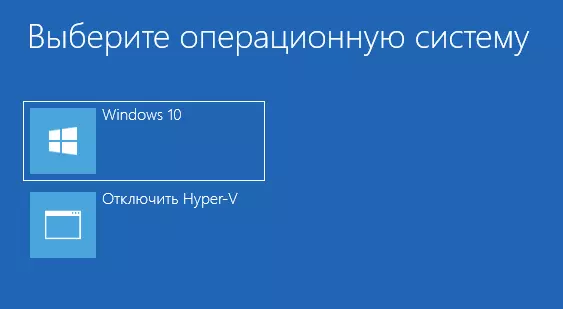
Video
Dodatni načina za uklanjanje Hyper-V
Osim opisanih metoda, možete izbrisati Hyper-V komponente PowerShell pomoću naredbe.
Disable-WindowsOptionalFeature -Online -featurename Microsoft-Hyper-V-HypervisorIli, kada se koristi za naredbe, pomoću naredbe:
DISM / online / Disable-karakteristike: Microsoft-Hyper-VNadam se da je materijal pomogao shvatiti. Ako se pitanja ostaju - pitajte u komentarima. Također zapamtite da virtualizaciju hardvera treba omogućiti za rad virtualnih strojeva i emulatora.
